
发布时间:2019-07-26 09: 16: 25
在GoldWave的操作窗口中,最上面有几个最基本的菜单,下拉选项中几乎包含了GoldWave的所有功能,位于它们下面的功能按钮就是比较细化的一些功能了。在主菜单中,有一个效果菜单,是我们使用GoldWave编辑音频文件时使用频率最高的功能区。
而在效果菜单下的各种命令中,很多都有一些通用的效果控件,接下来就为大家介绍一下其中一个很重要的通用控件,形状控制。
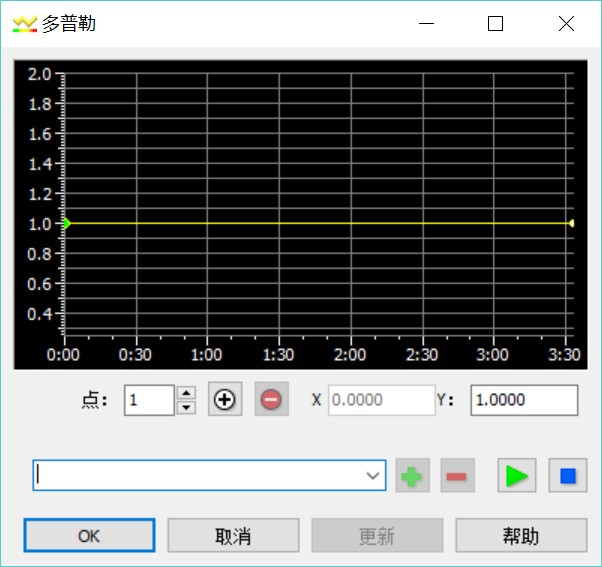
图形1:GoldWave多普勒形状控制窗口
形状控制的主要作用原理就是,根据图表图表中画出的图线来对音频的某一方面做更改。可以简单地理解为,根据一个类似于函数图像的规律,以此规律编辑音频,最后达到的音频效果就是存在图线中体现出来的规律的。
形状控制包括图形窗口和控制窗口。
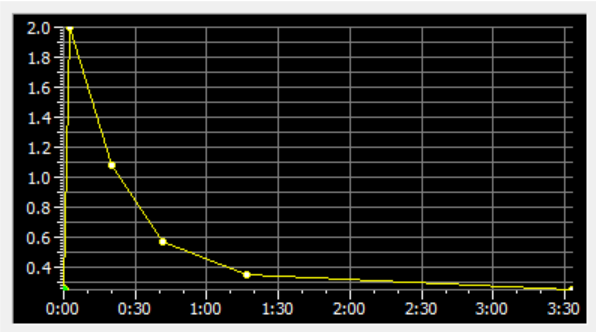
图片2:GoldWave形状控制的图形窗口
在图形窗口中,有横纵两个坐标,横纵坐标轴的范围和表示的内容是有所区别的,主要要看针对于GoldWave的哪个功能。上图是多普勒效应中的图形窗口,是一个略为复杂的图像。
在绘制图线时,首先要将点的位置确定出来,在确定点的位置时也要注意先后顺序,因为之后的图线是根据点的位置以此连接绘制的。
绘制点的方法有多种,可以直接在图像中点击确定,也可以根据下面的控制窗口绘制。

图片3:GoldWave形状控制的控制窗口
点后面的方框确定的是点的个数,加号和减号可以增加点或减少点。
X和y表示的就是横纵坐标的值,另外一种确定点的方法就是在x和y值的输入框中直接输入对应的值,这个方法要求对点的位置有足够精确的计算,当然绘制出来的图线也会是足够准确的,操作上的误差可以最大程度的避免。
在绘制点的作用中,还有一些可以进行更改补救的操作,比如可以在两个点中间再插入一个点,可以删除一个绘制错误的点,最简单的方法就是在图形窗口中鼠标右击对应的点,可以直接删除被右击的点。
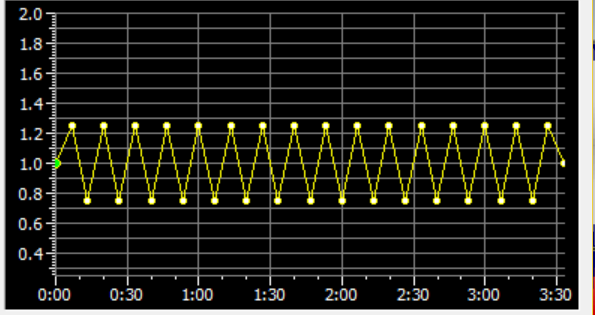
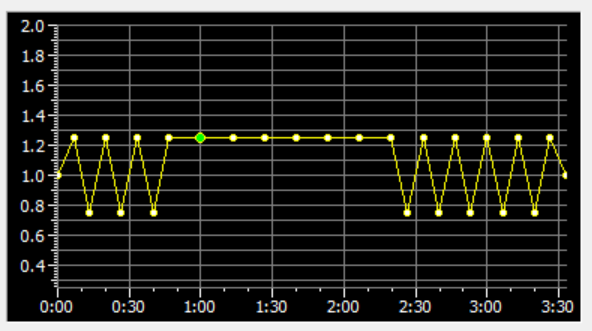
图片4:GoldWave形状控制删除点操作前(上)后(下)对比
以上就是GoldWave的效果的通用控件中的形状控制控件的主要内容的操作方法了,如果还有不懂的地方,可以进入GoldWave中文官网查看更多资料哦!
展开阅读全文
︾